
2025-05-21 13:35:04来源:meihuatou 编辑:佚名
甘特图作为一种直观的项目管理工具,被广泛应用于项目规划和进度跟踪中。microsoft visio作为一款强大的绘图软件,提供了便捷的甘特图绘制功能。下面,我们将从准备工作、绘制步骤、美化与调整以及保存与导出等多个维度,详细介绍如何使用microsoft visio绘制甘特图。
在使用microsoft visio绘制甘特图之前,确保已经安装了microsoft visio软件。同时,明确项目的任务列表、时间节点以及负责人等信息,这些信息将作为甘特图的主要内容。
1. 打开模板
打开microsoft visio软件,在首页模板中找到“日程安排”模板。点击该模板,选择“甘特图”选项,进入甘特图绘制界面。
2. 设置参数
系统会弹出甘特图设置窗口,根据项目需求,设置任务数量、时间单位、起始时间和结束时间等参数。这些参数将决定甘特图的基本框架和显示方式。
3. 生成模板
点击“确定”后,visio将生成一个甘特图模板。此时,模板中的单元格为空,等待用户输入具体信息。
4. 输入任务信息
点击模板中的单元格,输入任务名称、起始时间和完成时间。visio会自动计算持续时间并更新甘特图,形成直观的进度条。
虽然microsoft visio生成的甘特图已经具备基本功能,但为了满足更专业的需求,还可以进行美化与调整。
1. 调整颜色与格式
根据项目需求,调整甘特图中任务条的颜色、线条粗细以及字体大小等格式,使图表更加美观易读。

2. 添加数据标签
右键点击任务条,选择添加数据标签,显示任务的详细信息,如任务名称、持续时间等。这有助于项目成员快速了解任务进度。
3. 设置坐标轴
确保横坐标轴(时间轴)和纵坐标轴设置准确无误,以便项目成员能够清晰地查看任务在不同时间点的进度。
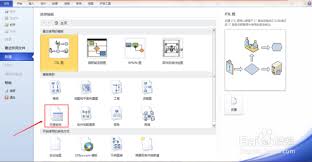
完成甘特图绘制后,可以将其保存为visio文件格式,以便后续修改和更新。同时,为了满足项目汇报或分享的需求,还可以将甘特图导出为jpeg、png等常用图片格式。
在导出时,注意选择合适的分辨率和尺寸,以确保导出的图片清晰易读。此外,还可以根据需要添加项目名称、日期等标注信息,使甘特图更加完整专业。
综上所述,使用microsoft visio绘制甘特图是一个简单而高效的过程。通过明确的任务列表、合理的参数设置以及精细的美化与调整,可以创建出既美观又实用的甘特图,为项目管理和进度跟踪提供有力支持。